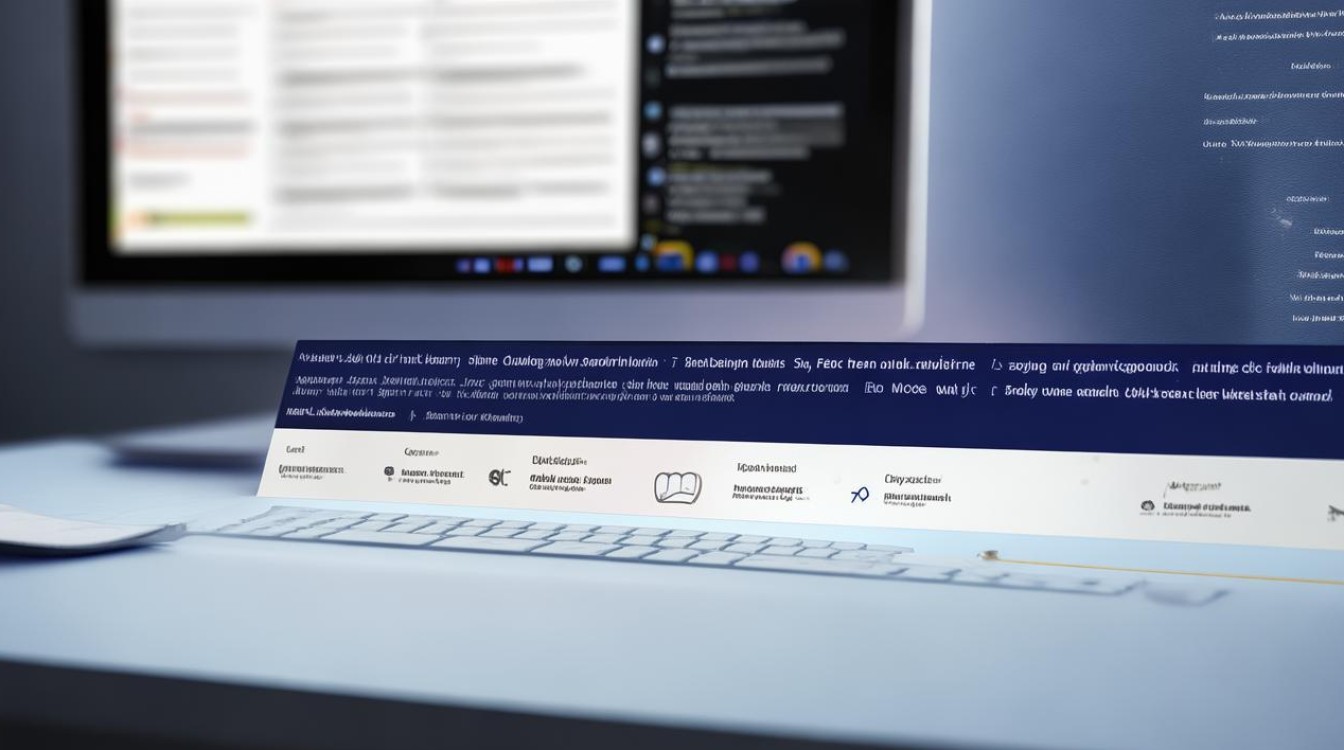bios主板u启动
shiwaishuzidu 2025年4月26日 00:24:02 主板 4
BIOS主板U启动需先制作可启动U盘,重启电脑按特定键进BIOS,在Boot菜单等界面设置U盘为第一启动项。
前期准备
- 确认主板支持:大多数现代主板都支持U盘启动,但部分老旧主板可能不支持,可在主板的用户手册或官方网站上查找相关信息。
- 制作启动U盘:使用第三方工具如Rufus等,将U盘制作成可启动U盘,该U盘需包含操作系统安装文件或其他引导文件。
设置方法
(一)传统BIOS设置
- 进入BIOS:将USB启动盘插入电脑,重启或开机,出现开机logo界面时,一般按DEL键可进入BIOS(不同主板按键可能不同,如部分华硕主板为F2,苹果台式机为OPTION)。
- 找到启动项设置:在BIOS界面中,使用键盘上的左右方向键移动到“Boot”或“Startup”选项卡,这里包含了电脑的启动顺序设置。
- 设置U盘为第一启动项:在启动项列表中,使用上下方向键将光标移动到“boot option #1”选项上,按回车键,在弹出的框中,用方向键选择U盘选项,一般是U盘的名字或者有USB字样,选中后按回车键确认。
- 保存并退出:设置完成后,按F10键保存设置,电脑会自动重启并从U盘启动。
(二)快捷键启动
- 插入U盘并开机:将制作好的启动U盘插入电脑,然后开机。
- 按下启动快捷键:在开机画面出现时,根据电脑主板的品牌和型号,连续按下对应的启动快捷键(常见的有F12、F11、Esc、F7等),不同品牌主板的快捷键如下表所示:
| 主板品牌 | 启动快捷键 |
|---|---|
| 华硕 | F8、F11等 |
| 技嘉 | F12 |
| 微星 | F11 |
| 精英 | F11、ESC等 |
| 七彩虹 | F11、ESC等 |
| 梅捷 | F12、ESC等 |
| 昂达 | F11、ESC等 |
| 双敏 | F12、ESC等 |
| 映泰 | F9、F11、ESC等 |
| 富士康 | F12、ESC等 |
| 顶星 | F11、ESC等 |
| 冠盟 | F11、F12、ESC等 |
| 梅兰日兰 | F12、ESC等 |
| 磐正/磐英 | Esc、F9、Ctrl+F9等 |
| 升技 | F11 |
| 杰微 | ESC、F8等 |
| 翔升 | F10、F12等 |
| 精英 | ESC、F11等 |
| 华擎 | F11 |
| 清华同方 | F12 |
| 富士通 | F12 |
| 海尔 | F12 |
| 神舟 | F12 |
| 方正 | F12 |
| 长城 | F12 |
| TCL | F12 |
| 联想ThinkPad | F12 |
| 戴尔 | F12 |
| 惠普 | F9 |
| 宏碁 | F12 |
| 三星 | F12、F11、ESC等 |
| 东芝 | F12 |
| 索尼 | ESC、Assist等 |
| 苹果台式机 | Option |
- 选择U盘启动:按下快捷键后,会进入启动菜单选择界面,使用上下方向键选择U盘选项,然后按回车键,即可从U盘启动。
注意事项
- 操作前备份数据:在进行BIOS设置或U盘启动操作前,建议备份重要数据,以防操作失误导致数据丢失。
- 正确制作启动U盘:确保使用可靠的工具和方法制作启动U盘,否则可能导致无法正常启动。
- 谨慎修改BIOS设置:如果对BIOS设置不熟悉,不要随意更改其他参数,以免影响电脑的正常使用。
相关问题与解答
问题1:设置BIOS从U盘启动后,电脑仍然无法从U盘启动,可能是哪些原因导致的? 解答:可能有以下原因:一是U盘没有正确制作成启动U盘,可重新检查制作过程或更换制作工具;二是BIOS设置未保存成功,可再次进入BIOS确认设置并保存;三是U盘接口或U盘本身有问题,可尝试更换USB接口或在其他电脑上测试U盘是否正常;四是电脑的硬件故障,如硬盘、内存等出现问题,影响了启动过程。

问题2:不同品牌的主板进入BIOS的快捷键都一样吗? 解答:不一样,常见的进入BIOS的快捷键有DEL、F2、F10等,但不同品牌和型号的主板可能会有所不同,华硕主板部分型号是按F2进入BIOS,而苹果台式机则是按OPTION键,在开机时,屏幕上通常会有提示进入BIOS的按键信息,如果不确定,可以参考主板的用户手册或到官网查询。